Código de verificação do WhatsApp não chega


Índice
- Por que o código de verificação do WhatsApp não chega
- Como resolver o problema passo a passo
- Verificar número e código do país
- Verificar se pode fazer/receber chamadas e SMS
- Solicitar verificação por chamada
- Verificar permissões do WhatsApp
- Trocar temporariamente o servidor DNS
- Limpar dados e cache do WhatsApp
- Reinstalar o WhatsApp
- Contactar o suporte do WhatsApp
- Caixa de fatos: checagens rápidas
- Playbook para suporte técnico (SOP)
- Lista de verificação por papel (Usuário / Suporte)
- Fluxograma de decisão (Mermaid)
- Critérios de aceitação (resolução)
- Casos de teste e aceitação
- Notas de privacidade e GDPR
- Perguntas frequentes curtas
- Resumo final
Por que o código de verificação do WhatsApp não chega
Vários fatores podem impedir a chegada do SMS de verificação. Os mais comuns:
- Sem plano ativo de voz/SMS ou sem sinal celular funcional.
- Número ou código do país inseridos incorretamente.
- Permissões de SMS/Chamadas do app desativadas.
- SMS retido por filtros de spam do provedor ou do app Mensagens.
- Problemas temporários na rede móvel ou bloqueio por operadora.
- App WhatsApp desatualizado ou com cache corrompido.
- Bloqueios regionais, filtros de anti-spam ou problemas de roteamento.
Importante: o WhatsApp envia o código por SMS e oferece, em alternativa, uma chamada automatizada. Não é possível verificar por e-mail.
Como resolver o problema passo a passo
A ordem abaixo vai do mais simples ao mais intrusivo. Teste cada etapa e verifique se o código chega antes de prosseguir para a seguinte.
1. Verificar número e código do país
- Abra o WhatsApp na tela de verificação e confirme que o número está exatamente correto, incluindo o prefixo internacional (por exemplo, +55 para Brasil).
- Se o número estiver correto, toque em Enviar novamente (ou reenviar). Aguarde alguns minutos entre tentativas para evitar bloqueios temporários.
Dica: alterne entre formatos como sem espaços e com espaços; alguns erros costumam ser causados por um dígito faltando.
2. Verificar se pode fazer e receber chamadas e SMS
- Verifique a barra de sinal: sem sinal, não virá SMS de verificação.
- Certifique-se de que o cartão SIM está ativo e com plano de SMS/voz.
- Entre em Configurações do aparelho e selecione manualmente a rede da operadora, se necessário.
- Ative e desative o Modo Avião para reiniciar a conexão celular:
- Deslize o painel de notificações.
- Toque em Modo Avião para ativar.
- Aguarde 30 segundos.
- Desative o Modo Avião.
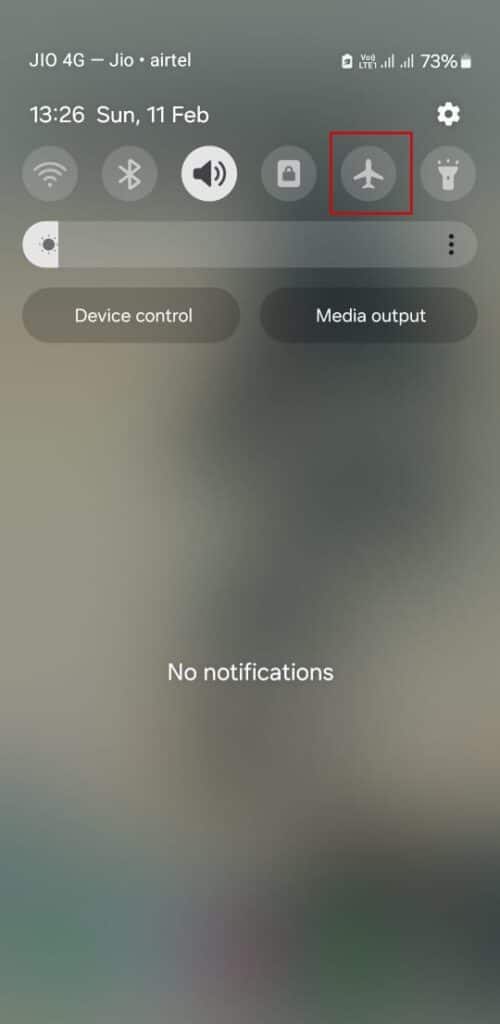
- Verifique a pasta Spam/Lixo no app Mensagens: às vezes o SMS é marcado como spam.
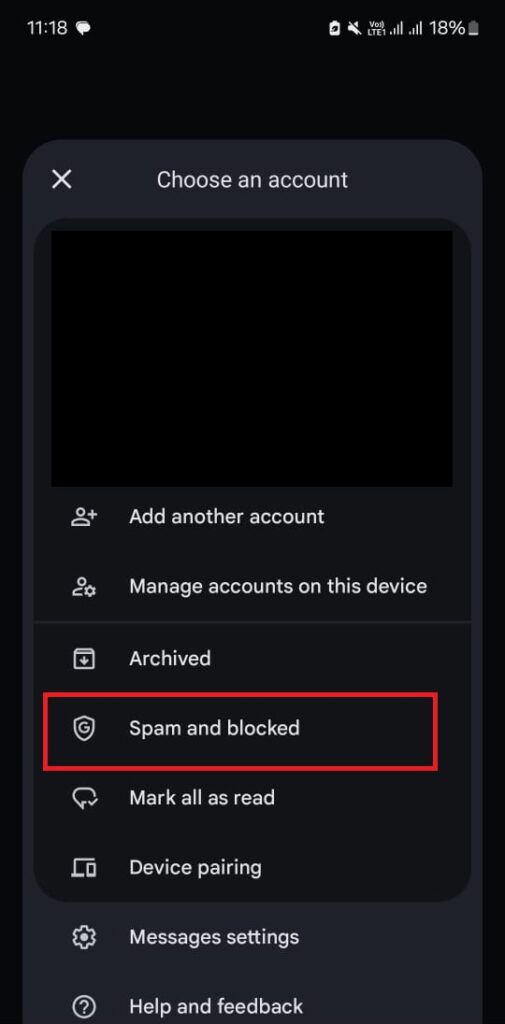
3. Solicitar verificação por chamada
- Na tela de verificação do WhatsApp, toque em Não recebeu o código? (ou opção equivalente) e selecione Me ligue.
- Aguarde a chamada automática; normalmente a gravação lê o código de 6 dígitos.
- Tenha o telefone por perto e atenda a chamada imediatamente — a ligação pode vir de um número desconhecido.
Observação: a verificação por chamada é útil quando o SMS é bloqueado ou atrasado.
4. Verificar permissões do WhatsApp
No Android, o WhatsApp precisa de permissões de SMS e Chamadas para receber ou reconhecer códigos automaticamente. No iOS, as permissões de Mensagens são controladas pelo sistema.
Passos para Android:
- Toque e segure o ícone do WhatsApp na tela inicial.
- Toque em Informações do App.
- Toque em Permissões.
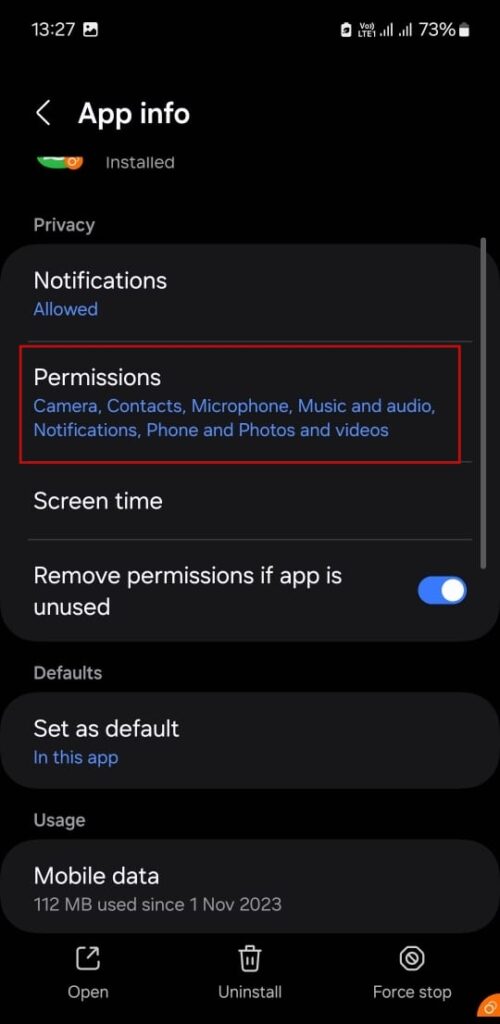
- Verifique se SMS e Chamadas estão autorizados. Se não, altere para Permitir.
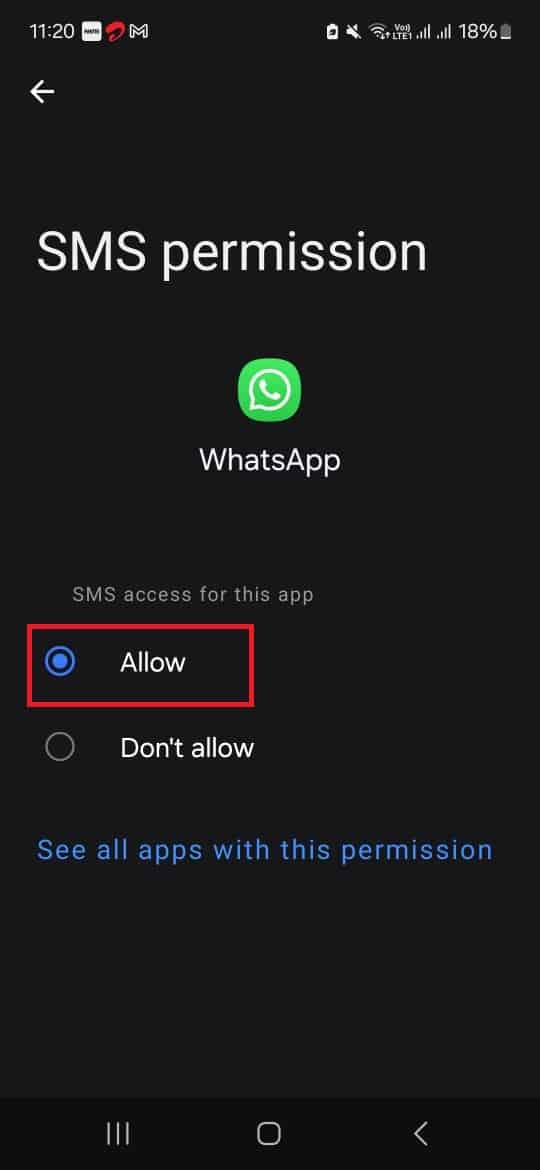
- Reinicie o app e tente novamente.
Nota: alguns aparelhos com otimizações de bateria podem encerrar permissões temporariamente — confira as configurações de economia de energia.
5. Trocar temporariamente o servidor DNS (opção avançada)
Em raros casos, problemas de roteamento DNS afetam a chegada do SMS. Usuários relataram sucesso temporário usando o app 1.1.1.1 + WARP (Cloudflare):
- Baixe e instale o app 1.1.1.1 + WARP (disponível na Google Play ou App Store).
- Abra o app.
- Toque em Instalar perfil de VPN.
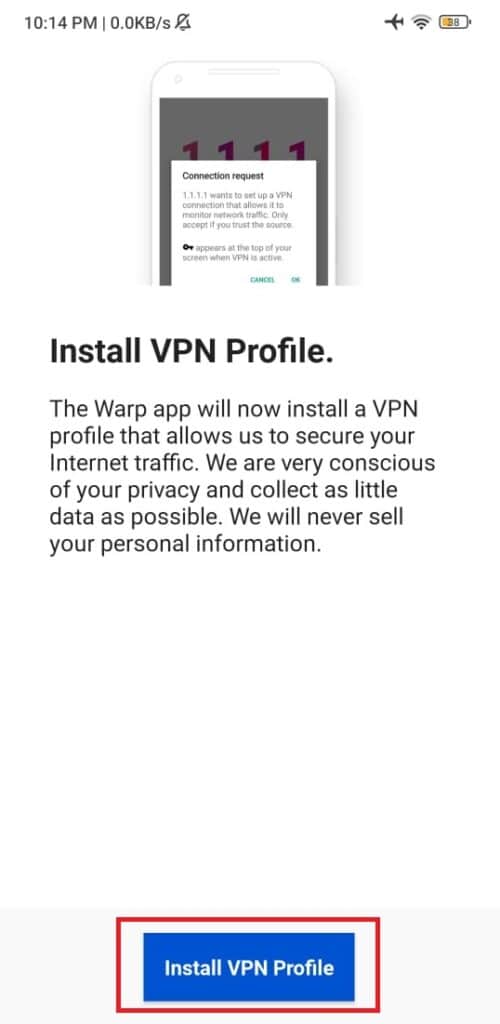
- Confirme as permissões e toque em OK.
- Ative o toggle para habilitar o novo DNS/serviço.
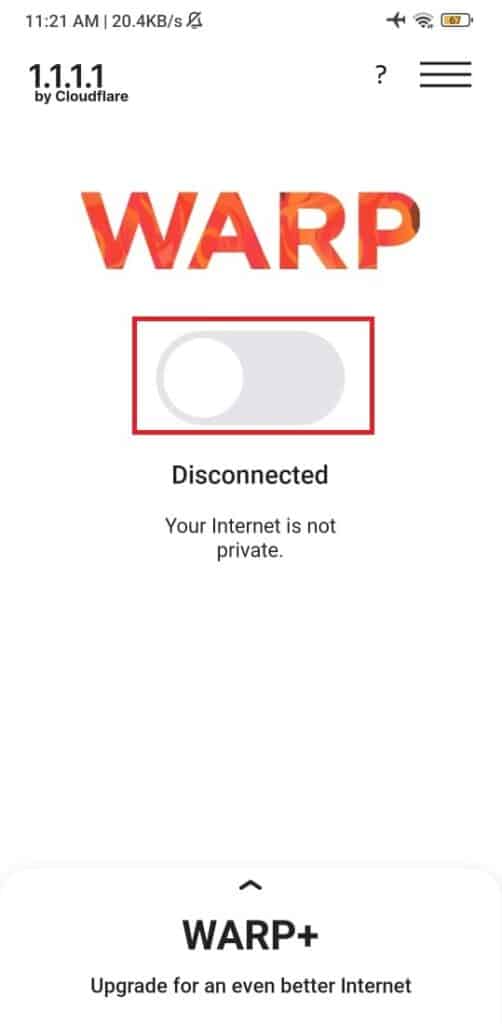
- Volte ao WhatsApp e tente enviar o código novamente.
- Após concluir a verificação, desinstale 1.1.1.1 + WARP se não desejar mantê-lo.
Aviso: usar uma VPN/serviço de DNS pode alterar rotas e políticas de rede; utilize apenas temporariamente para diagnóstico.
6. Limpar dados e cache do WhatsApp
Se o app está com comportamento anômalo, limpar o cache pode ajudar. No Android:
- Toque e segure o ícone do WhatsApp e abra Informações do App.
- Entre em Armazenamento.
- Toque em Limpar cache.
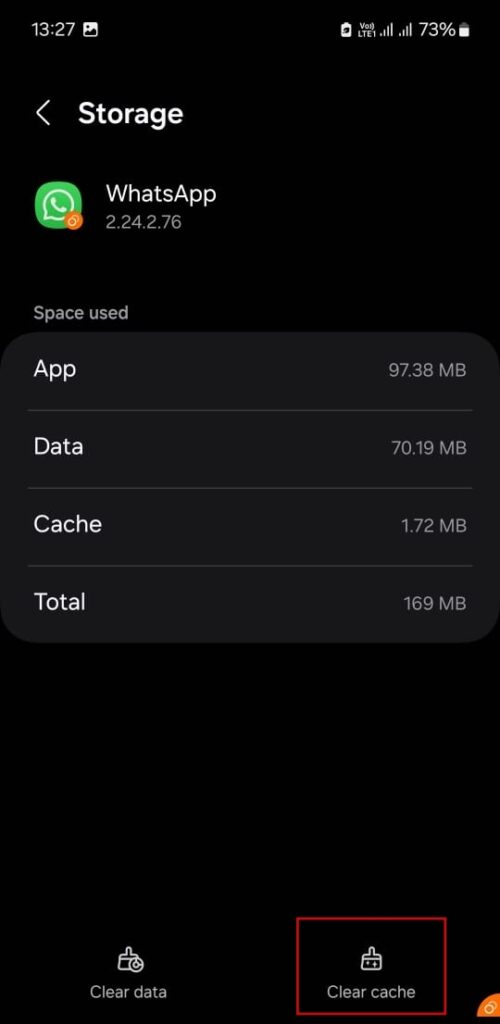
- Feche a tela e reinicie o WhatsApp.
Importante: Limpar os dados (ou usar Limpar armazenamento) apaga mensagens locais se não houver backup — faça backup antes de apagar dados.
7. Reinstalar o WhatsApp
Se nada mais resolver, reinstalar corrige instalações corrompidas ou versões com bugs.
- Faça backup do histórico de conversas (opção disponível em Configurações > Conversas > Backup).
- Desinstale o WhatsApp do dispositivo.
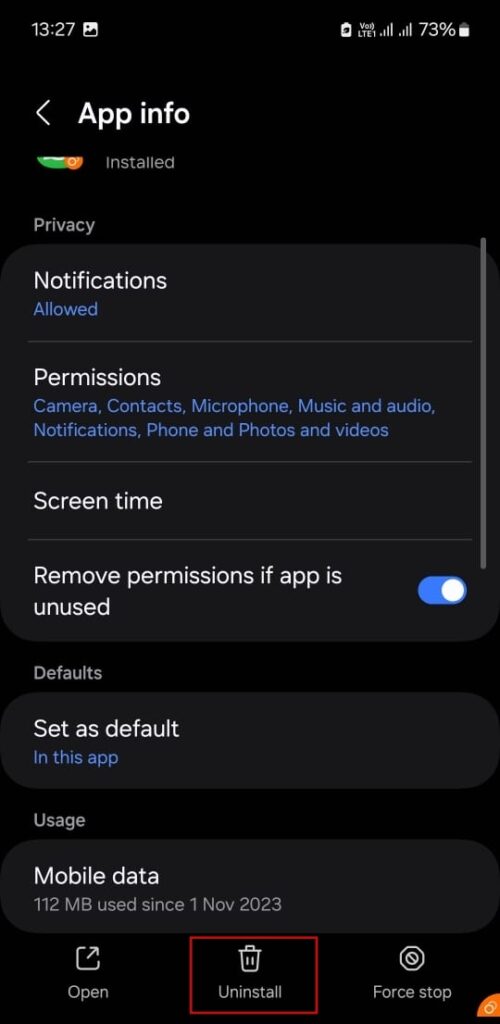
- Reinstale a partir da loja oficial (Google Play / App Store).
- Conceda todas as permissões necessárias e execute a verificação novamente.
8. Contactar o suporte do WhatsApp
Se ainda não conseguir verificar:
- Acesse o centro de ajuda do WhatsApp ou envie uma solicitação via Configurações > Ajuda > Fale com o suporte.
- Inclua: número no formato internacional (+55…), modelo do aparelho, versão do WhatsApp, operador móvel, passos já tentados e, se possível, capturas de tela da mensagem de erro.
O suporte poderá informar ocorrências conhecidas ou bloquear/autorizar fluxos de verificação para o seu número.
Caixa de fatos: checagens rápidas
- Confirme o número completo com código do país.
- Verifique sinal e plano de SMS/voz.
- Confira permissões SMS/Chamadas do app.
- Teste verificação por chamada.
- Limpe cache antes de reinstalar.
- Faça backup antes de reinstalar.
Playbook para suporte técnico (SOP)
Objetivo: restaurar verificação em até 30 minutos quando o usuário reporta não receber código.
Passos rápidos:
- Validar número e código do país com o usuário.
- Pedir screenshots da tela de verificação e do erro (se houver).
- Confirmar status de rede: sinal, roaming, bloqueios de SMS pela operadora.
- Verificar permissões do app e estado do serviço de mensagens do sistema.
- Tentar verificação por chamada sob supervisão do usuário.
- Orientar limpeza de cache e reinício do app; se falhar, orientar reinstalação após backup.
- Se persistir, abrir incidente com nível superior e pedir logs se possível.
Notas: mantenha script de comunicação curto e inclua tempo estimado para cada etapa (2–5 minutos por verificação).
Lista de verificação por papel
Usuário final:
- Confirmar número completo com +código.
- Verificar sinal móvel e plano ativo.
- Checar pasta Spam no app Mensagens.
- Aceitar permissões de SMS e Chamadas.
- Tentar verificação por chamada.
- Fazer backup antes de reinstalar.
Suporte técnico:
- Receber captura de tela do erro.
- Confirmar versão do app e do sistema operacional.
- Orientar mudança temporária de DNS se aplicável.
- Registrar tentativas e encaminhar ao suporte do WhatsApp se necessário.
Fluxograma de decisão
flowchart TD
A[Início: código não chegou] --> B{Número correto?
'+código país'}
B -- Não --> C[Corrigir número e reenviar]
B -- Sim --> D{Sinal e plano OK?}
D -- Não --> E[Verificar SIM / rede / modo avião]
D -- Sim --> F{Permissões SMS/Chamadas OK?}
F -- Não --> G[Ativar permissões e reenviar]
F -- Sim --> H{Tentar chamada automática?}
H -- Sim --> I[Solicitar Me ligue e aguardar]
H -- Não --> J[Tentar DNS alternativo temporário]
I --> K{Código recebido?}
J --> K
K -- Sim --> L[Concluir verificação]
K -- Não --> M[Limpar cache / reinstalar]
M --> N{Resolveu?}
N -- Sim --> L
N -- Não --> O[Contactar suporte do WhatsApp]Critérios de aceitação
A verificação é considerada resolvida quando:
- O usuário recebe o código por SMS ou por chamada e consegue inserir/validar no WhatsApp.
- Todas as permissões necessárias estão ativas e o app funciona sem erros de bloqueio.
- O usuário confirma que as mensagens SMS futuras chegam normalmente.
Casos de teste e aceitação
- Teste padrão: número correto, sinal OK — resultado esperado: SMS chega em até 5 minutos.
- Teste de bloqueio: número correto, sem plano de SMS — resultado esperado: não recebe; instruir sobre plano.
- Teste de permissão: permissão SMS desativada — resultado esperado: ativar permissão e SMS chega.
- Teste de chamada: SMS bloqueado por operadora — resultado esperado: chamada automática entrega código.
- Teste de reinstalação: cache corrompido — resultado esperado: após reinstalação e backup, verificação conclui.
Notas de privacidade e GDPR
- Ao contactar o suporte, forneça apenas os dados necessários (número, descrição do problema, capturas de tela). Evite enviar conteúdo de mensagens privadas.
- Se o telefone contiver dados sensíveis, faça backup seguro antes de limpar dados do app.
- O WhatsApp processa números por verificação; repasse de dados a terceiros (por exemplo, serviços de DNS/VPN) deve seguir a política de privacidade do usuário.
Perguntas frequentes curtas
P: Posso verificar com e-mail? R: Não — o WhatsApp aceita apenas SMS ou chamada.
P: Quanto tempo esperar pelo SMS? R: Normalmente alguns segundos a poucos minutos; aguarde até 10 minutos antes de tentar outras soluções.
P: Posso usar número virtual ou VoIP? R: Números VoIP frequentemente falham na verificação; prefira um número móvel real.
Resumo final
Se o código de verificação do WhatsApp não chega, siga a ordem: confirme número e código do país, verifique sinal e plano, cheque permissões, solicite verificação por chamada, teste DNS temporário, limpe cache e, por fim, reinstale. Documente passos e contacte o suporte com evidências se o problema persistir.
Materiais semelhantes

Instalar e usar Podman no Debian 11
Apt‑pinning no Debian: guia prático

Injete FSR 4 com OptiScaler em qualquer jogo
DansGuardian e Squid com NTLM no Debian Etch

Corrigir erro de instalação no Android
